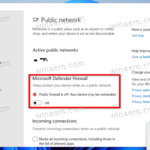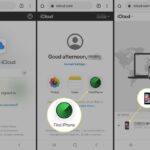Cara kirim video dari iphone ke android – Berbagi video dari iPhone ke Android memang seringkali menjadi tantangan tersendiri. Perbedaan platform dan sistem operasi membuat proses transfer video menjadi lebih rumit. Namun, jangan khawatir! Ada berbagai cara mudah dan praktis yang bisa Anda gunakan untuk mengirim video dari iPhone ke Android, tanpa perlu repot.
Artikel ini akan membahas lima metode pengiriman video dari iPhone ke Android, mulai dari aplikasi chat hingga penggunaan kabel USB. Simak ulasan lengkapnya berikut ini untuk menemukan cara yang paling sesuai dengan kebutuhan Anda.
Cara Kirim Video dari iPhone ke Android
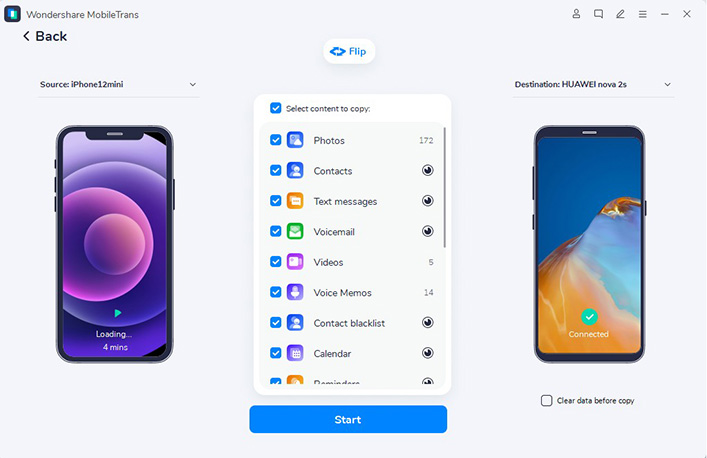
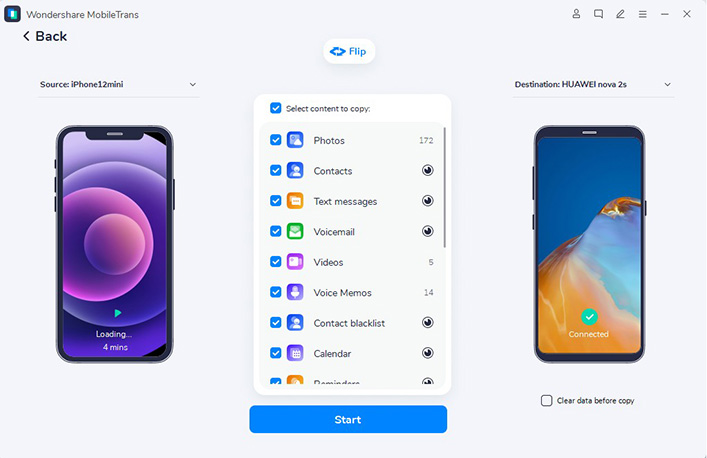
Membagikan video dari iPhone ke Android kini semakin mudah dengan beragam aplikasi chat yang tersedia. Artikel ini akan membahas cara mengirim video melalui WhatsApp, Telegram, dan Line, serta membandingkan fitur pengiriman video masing-masing aplikasi. Anda juga akan mendapatkan tips untuk mengirim video berukuran besar melalui aplikasi chat dengan cara mengompres video terlebih dahulu.
Cara Kirim Video Melalui Aplikasi Chat
Aplikasi chat seperti WhatsApp, Telegram, dan Line menawarkan fitur pengiriman video yang praktis dan mudah digunakan. Anda dapat mengirim video langsung dari galeri iPhone ke kontak Android dengan beberapa langkah sederhana.
- Buka aplikasi chat yang ingin Anda gunakan (WhatsApp, Telegram, atau Line).
- Pilih kontak yang ingin Anda kirim video.
- Ketuk ikon lampiran (biasanya berbentuk klip kertas atau tanda plus).
- Pilih “Galeri” atau “Foto” untuk mengakses video di iPhone Anda.
- Pilih video yang ingin Anda kirim.
- Ketuk tombol “Kirim” atau “Bagikan” untuk mengirimkan video.
Perbandingan Fitur Pengiriman Video di Aplikasi Chat
Berikut tabel perbandingan fitur pengiriman video di aplikasi chat WhatsApp, Telegram, dan Line:
| Fitur | Telegram | Line | |
|---|---|---|---|
| Ukuran Video Maksimal | 16 GB | 2 GB | 1 GB |
| Kualitas Video | HD (720p) | Full HD (1080p) | HD (720p) |
| Fitur Tambahan | Kompresi video otomatis | Dukungan format video lebih luas | Fitur “Timeline” untuk berbagi video dengan teman |
Kirim Video Berukuran Besar dengan Mengompres Video
Jika video yang ingin Anda kirim memiliki ukuran besar dan melebihi batas maksimum aplikasi chat, Anda dapat mengompres video terlebih dahulu. Kompresi video akan mengurangi ukuran file tanpa terlalu memengaruhi kualitas video.
Berikut beberapa aplikasi kompresi video yang dapat Anda gunakan:
- Video Compressor
- Compressor
- Handbrake
Setelah mengompres video, Anda dapat mengirimkannya melalui aplikasi chat seperti biasa.
Cara Kirim Video dari iPhone ke Android Melalui Email
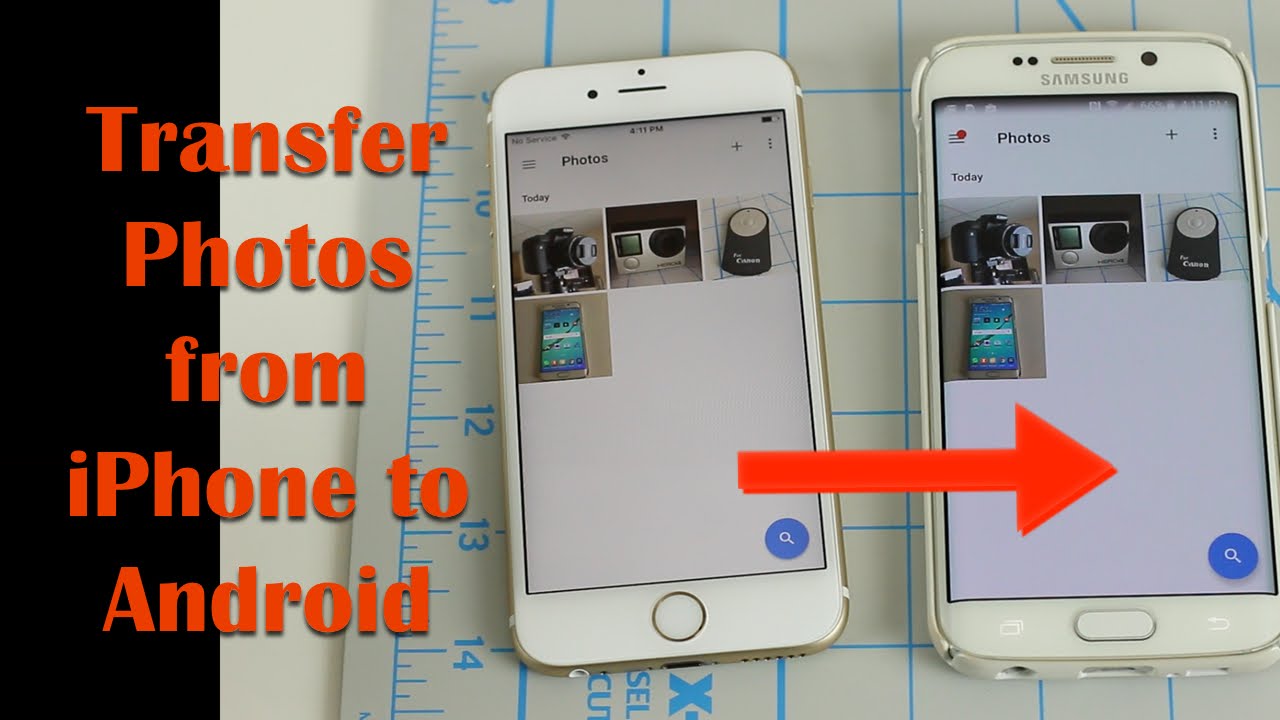
Mengirim video dari iPhone ke Android bisa dilakukan dengan mudah melalui email. Email menjadi pilihan yang praktis karena tidak membutuhkan aplikasi tambahan dan dapat diakses di berbagai perangkat. Berikut langkah-langkah mengirim video melalui email:
Kirim Video Melalui Lampiran Email
Cara paling umum untuk mengirim video adalah dengan melampirkannya langsung ke email. Anda bisa melakukannya dengan beberapa langkah mudah:
- Buka aplikasi email di iPhone Anda, seperti Gmail atau Yahoo Mail.
- Ketuk tombol “Compose” atau “Tulis” untuk membuat email baru.
- Masukkan alamat email penerima di kolom “To”.
- Tulis subjek email yang ingin Anda gunakan.
- Ketuk ikon lampiran (biasanya berbentuk klip kertas) untuk menambahkan video.
- Pilih video yang ingin Anda kirim dari galeri iPhone Anda.
- Anda dapat mengubah ukuran video sebelum mengirimnya. Untuk mengurangi ukuran file, Anda bisa mengubah formatnya menjadi MP4 atau mengurangi resolusi video.
- Setelah selesai, ketuk tombol “Send” untuk mengirim email.
Kirim Video Melalui Layanan Email
Selain melalui lampiran, Anda juga dapat mengirim video melalui layanan email seperti Gmail dan Yahoo Mail. Berikut cara mengirim video melalui Gmail:
- Buka aplikasi Gmail di iPhone Anda.
- Ketuk tombol “Compose” untuk membuat email baru.
- Masukkan alamat email penerima di kolom “To”.
- Tulis subjek email yang ingin Anda gunakan.
- Ketuk ikon lampiran (biasanya berbentuk klip kertas) untuk menambahkan video.
- Pilih video yang ingin Anda kirim dari galeri iPhone Anda.
- Gmail akan secara otomatis mengompres video untuk mengurangi ukuran file. Namun, Anda juga dapat mengubah ukuran video sebelum mengirimnya dengan cara:
- Ketuk ikon “Video” di bagian bawah layar.
- Pilih opsi “Quality” untuk mengubah kualitas video.
- Pilih opsi “Resolution” untuk mengubah resolusi video.
Cara mengirim video melalui Yahoo Mail serupa dengan Gmail. Anda dapat mengikuti langkah-langkah yang sama dengan beberapa perbedaan kecil pada antarmuka.
Cara Kirim Video dari iPhone ke Android
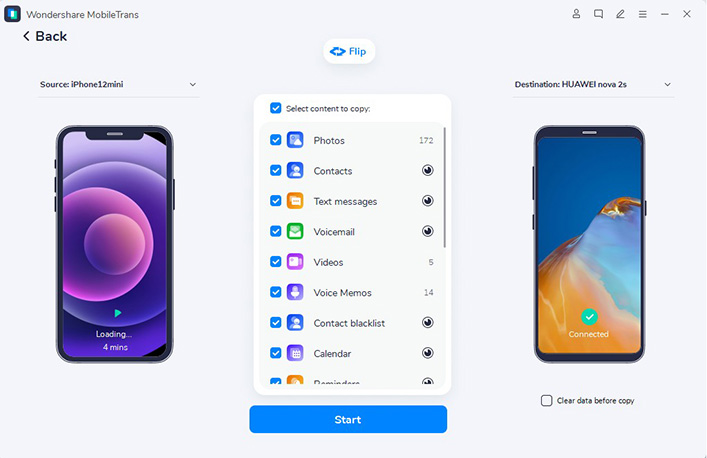
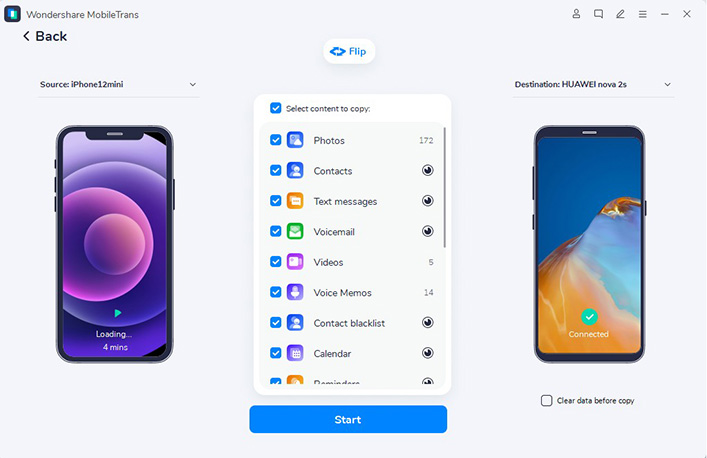
Mengirim video dari iPhone ke Android mungkin terdengar rumit, tetapi sebenarnya mudah dilakukan dengan bantuan layanan cloud storage. Layanan ini memungkinkan Anda untuk menyimpan video di server mereka dan mengaksesnya dari perangkat mana pun. Anda dapat menggunakan Google Drive, Dropbox, atau OneDrive, atau layanan penyimpanan cloud lainnya. Berikut langkah-langkahnya:
Cara Kirim Video Melalui Cloud Storage
Layanan cloud storage seperti Google Drive, Dropbox, dan OneDrive adalah pilihan yang praktis untuk mengirimkan video dari iPhone ke Android. Layanan ini memungkinkan Anda menyimpan video di server mereka dan mengaksesnya dari perangkat mana pun. Berikut langkah-langkahnya:
- Langkah 1: Buka aplikasi cloud storage di iPhone Anda, misalnya Google Drive.
- Langkah 2: Ketuk ikon “Tambahkan” (biasanya berbentuk tanda plus) dan pilih “Unggah” atau “Upload”.
- Langkah 3: Pilih video yang ingin Anda kirim dari galeri iPhone Anda.
- Langkah 4: Tunggu hingga proses unggah selesai. Anda dapat melihat kemajuan unggah di aplikasi.
- Langkah 5: Setelah video terunggah, buka aplikasi cloud storage di perangkat Android Anda.
- Langkah 6: Temukan video yang telah Anda unggah dan ketuk untuk membukanya.
- Langkah 7: Anda dapat memutar video langsung di aplikasi cloud storage atau mengunduhnya ke perangkat Android Anda.
Cara Mengunduh Video dari Cloud Storage
Setelah video Anda tersimpan di cloud storage, Anda dapat mengunduhnya ke perangkat Android Anda. Berikut langkah-langkahnya:
- Langkah 1: Buka aplikasi cloud storage di perangkat Android Anda.
- Langkah 2: Temukan video yang ingin Anda unduh.
- Langkah 3: Ketuk ikon “Unduh” atau “Download” yang biasanya berbentuk panah bawah.
- Langkah 4: Tunggu hingga proses unduh selesai. Anda dapat melihat kemajuan unduh di aplikasi.
- Langkah 5: Setelah unduh selesai, Anda dapat menemukan video di folder “Unduhan” atau “Downloads” di perangkat Android Anda.
Cara Kirim Video Melalui Bluetooth

Transfer video dari iPhone ke Android melalui Bluetooth memang mungkin, tetapi ada beberapa hal yang perlu dipertimbangkan. Pertama, Bluetooth memiliki keterbatasan dalam kecepatan transfer data. Kedua, ukuran file video yang besar dapat menyebabkan waktu transfer yang lama. Terakhir, kualitas video mungkin terpengaruh selama transfer.
Cara Menghubungkan iPhone dan Android Melalui Bluetooth
Sebelum mengirimkan video, pastikan kedua perangkat sudah terhubung melalui Bluetooth. Berikut langkah-langkahnya:
- Aktifkan Bluetooth di iPhone dan Android.
- Cari perangkat Bluetooth di iPhone dan pilih Android.
- Masukkan kode pairing jika diminta.
- Setelah terhubung, Anda akan melihat ikon Bluetooth terhubung di kedua perangkat.
Cara Kirim Video Melalui Bluetooth
Setelah perangkat terhubung, Anda dapat mulai mengirim video. Berikut langkah-langkahnya:
- Buka aplikasi Files di iPhone dan temukan video yang ingin Anda kirim.
- Ketuk ikon berbagi (kotak dengan panah ke atas) dan pilih Bluetooth.
- Pilih Android sebagai penerima video.
- Tunggu proses transfer selesai.
Contoh Cara Mengirim Video, Cara kirim video dari iphone ke android
Anda dapat mengirim video dengan berbagai ukuran dan format file melalui Bluetooth. Misalnya, Anda dapat mengirim video berdurasi pendek dengan format MP4 atau video berdurasi panjang dengan format MOV. Namun, perhatikan bahwa waktu transfer akan lebih lama untuk video dengan ukuran file yang lebih besar.
Cara Kirim Video Melalui Kabel USB
Menggunakan kabel USB adalah metode yang sederhana dan efisien untuk memindahkan video dari iPhone ke Android. Metode ini memungkinkan transfer data yang cepat dan aman, tanpa memerlukan koneksi internet.
Langkah-langkah Memindahkan Video Melalui Kabel USB
Berikut adalah langkah-langkah yang dapat Anda ikuti untuk memindahkan video dari iPhone ke Android menggunakan kabel USB:
- Hubungkan iPhone dan Android menggunakan kabel USB. Pastikan Anda menggunakan kabel USB yang kompatibel dengan kedua perangkat.
- Pada perangkat Android, Anda akan diminta untuk memilih mode koneksi. Pilih “Transfer file” atau “MTP” (Media Transfer Protocol) untuk mengakses file di iPhone.
- Buka aplikasi pengelola file di Android. Biasanya, aplikasi ini sudah tersedia di perangkat Anda.
- Cari folder “Internal Storage” atau “DCIM” di iPhone. Folder ini biasanya berisi semua video yang disimpan di perangkat.
- Pilih video yang ingin Anda pindahkan dan salin ke folder tujuan di Android.
- Lepaskan koneksi USB setelah proses transfer selesai.
Contoh Aplikasi Transfer File
Beberapa aplikasi transfer file yang dapat membantu Anda memindahkan video dari iPhone ke Android melalui kabel USB adalah:
- ES File Explorer: Aplikasi ini menyediakan berbagai fitur, termasuk pengelola file, transfer file, dan dukungan untuk berbagai protokol, termasuk USB.
- Solid Explorer: Aplikasi ini menawarkan antarmuka yang ramah pengguna dan mendukung transfer file melalui USB dan Wi-Fi.
- X-plore File Manager: Aplikasi ini memungkinkan Anda untuk mengelola file di perangkat Android dan juga memindahkan file dari iPhone melalui kabel USB.
Penutupan Akhir
Dengan berbagai pilihan metode yang tersedia, mengirim video dari iPhone ke Android kini menjadi lebih mudah dan fleksibel. Anda dapat memilih cara yang paling praktis dan efisien sesuai kebutuhan, baik untuk berbagi video dengan teman, keluarga, atau untuk keperluan pekerjaan.
Tanya Jawab Umum: Cara Kirim Video Dari Iphone Ke Android
Apakah saya bisa mengirim video berukuran besar melalui Bluetooth?
Pengiriman video berukuran besar melalui Bluetooth mungkin tidak efisien dan memakan waktu lama. Sebaiknya gunakan metode lain seperti cloud storage atau kabel USB.
Apakah semua aplikasi chat mendukung pengiriman video?
Ya, hampir semua aplikasi chat populer seperti WhatsApp, Telegram, dan Line mendukung pengiriman video. Namun, ada batasan ukuran dan kualitas video yang diizinkan.